Cách sử dụng công cụ đọc trang web trên Microsoft Edge
Trên trình duyệt web Microsoft Edge có công cụ đọc nội dung trang web mang tên Read aloud được tích hợp ngay trên nền tảng, cho phép bạn nghe được nội dung của toàn bộ trang web chỉ với một cái click chuột.
Cách truy cập công cụ đọc
Theo mặc định thì không phải cứ lướt web là bạn sẽ thấy được nút công công cụ. Chỉ khi đang ở những trang mà công cụ đọc có thể đọc được thì nó mới xuất hiện.
Lúc đó, bạn sẽ thấy có một biểu tượng như hình ở cuối ô địa chỉ web. Click vào đó để bật công cụ đọc. Công cụ này hiện cũng có trên Microsoft Edge phiên bản iOS.
Sử dụng công cụ đọc
Khi click vào nút Read aloud, máy tính sẽ đọc lên đoạn văn bản có trong trang web.
Video đang HOT
Nếu bạn muốn tạm dừng đọc hoặc nhảy tới đoạn văn bản tiếp theo, bạn có thể sử dụng những nút ở trên cùng.
Khi giọng đọc vang lên, bạn có thể điều chỉnh nó theo ý thích. Nếu click vào mục Voice Options ở góc trên bên phải, bạn có thể thay đổi tốc độ đọc cũng như loại giọng được dùng. Khi chọn giọng, chú ý những tên giọng có chữ Natural sẽ là giọng người, nghe “thật” hơn giọng máy.
Khi đã nghe xong, click vào dấu X cạnh Voice Options để công cụ ngưng đọc.
Chỉnh cỡ chữ của trang bằng công cụ đọc
Ngoài đọc thành tiếng thì công cụ này còn có thể thay đổi kích cỡ font chữ của trang web để bạn dễ đọc hơn. Click vào mục Text preferences, một menu nhỏ sẽ hiện ra như dưới hình.
Bạn có thể thay đổi kích cỡ chữ, hoặc đổi màu theme của trang web để chữ hiển thị được rõ hơn. Ngoài ra nếu bật nút gạt ở mục Text Spacing, khoảng cách giãn dòng sẽ tăng lên khiến cho đoạn văn bản được thưa hơn.
Sử dụng Grammar Option bằng công cụ đọc
Một tính năng thú vị khác của công cụ đọc là công cụ ngữ pháp. Nó sẽ ngắt các từ theo cách phát âm, cho phép bạn dễ dàng đọc được văn bản hơn. Đây sẽ là một sự hỗ trợ tuyệt vời nếu bạn đang xem trang web bằng tiếng nước ngoài và gặp phải nhiều từ không biết phát âm thế nào.
Bạn cũng có một số lựa chọn phụ như tô đậm Nouns (danh từ), Verbs (động từ), hoặc Adjectives (giới từ).
Microsoft Edge là một trình duyệt web mới của Microsoft thay thế cho Internet Explorer đã lỗi thời. Edge được xây dựng trên nền tảng Chromium, được đánh giá là tốt hơn mong đợi với nhiều cải tiến và công cụ tiện ích, một trong số đó là khả năng cài những tiện ích mở rộng từ Chrome lên Edge nhằm tăng khả năng trải nghiệm cho người dùng.
Theo FPT Shop
Microsoft Edge là trình duyệt "dòm ngó" quyền riêng tư người dùng nhiều nhất
Microsoft tuyên bố rằng Edge mang lại tốc độ và bảo mật tuyệt vời, thế nhưng, một nghiên cứu gần đây nhận thấy rằng, Edge lại là một trong những trình duyệt ít riêng tư nhất.
Giáo sư Douglas J Leith từ Trường Khoa học Máy tính và Thống kê tại Đại học Trinity, Dublin, Ireland, đã thử nghiệm 6 trình duyệt web để xác định tần suất chúng liên lạc với máy chủ và chúng chia sẻ những dữ liệu gì.
Các trình duyệt mà ông thử nghiệm bao gồm Google Chrome, Mozilla Firefox, Apple Safari, Brave Browser, Microsoft Edge và Yandex Browser. Kết quả Edge lại là trình duyệt tệ hại nhất. Một thực tế đáng lo ngại đó chính là tất cả các URL nhập trên Edge đều được chia sẻ với nhiều trang của Microsoft. Giống như các công cụ xác định phần cứng, nó sẽ mở ra khả năng theo dõi lịch sử lướt web của người dùng.
Mục đích của nghiên cứu này là "đánh giá các rủi ro về riêng tư liên quan đến việc trao đổi dữ liệu ở đằng sau", nói cách khác, nó sẽ xác định mức độ xâm lấn từ xa. Một loạt các thử nghiệm đã được sử dụng nhằm xem dữ liệu nào được chia sẻ trong 5 ngữ cảnh: lần đầu tiên sử dụng trình duyệt sau khi cài đặt mới, khi đóng và khởi động lại trình duyệt, khi dán URL vào thanh điều hướng, khi nhập URL vào thanh địa chỉ và khi trình duyệt không được sử dụng.
Trong thử nghiệm này, Brave được đánh giá rất cao về mức độ riêng tư, còn Edge thì xếp chót trên bảng xếp hạng. Trong bài nghiên cứu, Leith cho hay:
" Từ góc độ riêng tư, Microsoft Edge và Yandex đều đáng lọ ngại hơn so với những trình duyệt khác trong quá trình nghiên cứu. Cả 2 đều gửi các trình nhận dạng được liên kết với phần cứng thiết bị, tồn tại trong những bộ cài trình duyệt mới và cũng có thể được sử dụng để liên kết với các ứng dụng khác đang chạy trên cùng một thiết bị."
Ngay từ lần đầu tiên ra mắt, Edge đã bị phát hiện liên lạc với các máy chủ của Microsoft và những URL nhập trên trình duyệt này cũng đã được ghi lại. Những URL này không chỉ được chia sẻ với trang web SmartScreen của Microsoft (nav.smartscreen.microsoft.com) mà còn cả với Bing.
Cuối nghiên cứu của mình, Leith kết luận:
" Từ góc độ riêng tư, Microsoft Edge và Yandex đều có sự khác biệt về chất lượng so với những trình duyệt khác. Cả 2 đều gửi các trình nhận dạng liên tục, có thể được sử dụng để liên kết các yêu cầu (và địa chỉ/vị trí IP được liên kết) đến những máy chủ đầu cuối. Edge cũng gửi UUID phần cứng của thiết bị đến Microsoft và Yandex cũng tương tự khi truyền một mã xác định phần cứng được băm đến những máy chủ đầu cuối. Theo như chúng tôi nhận thấy, hành động này không thể được vô hiệu hóa bởi người dùng. Ngoài chức năng tự động hoàn thành tìm kiếm, chia sẻ chi tiết về các trang web truy cập, cả 2 đều truyền thông tin của trang web đến những máy chủ không liên quan đến việc tự động hoàn thành tìm kiếm."
Theo VN Review
Hướng dẫn bật tính năng DOH trong Microsoft Edge  Một ngày nào đó Microsoft sẽ bật tính năng DOH (DNS over HTTPS) cho tất cả các ứng dụng Windows, tuy nhiên những ai đang sử dụng trình duyệt web Microsoft Edge đã có thể bật nó lên ngay từ bây giờ thông qua một flag ẩn. DOH sẽ tăng cường bảo mật và tính riêng tư trong thế giới mạng cho người...
Một ngày nào đó Microsoft sẽ bật tính năng DOH (DNS over HTTPS) cho tất cả các ứng dụng Windows, tuy nhiên những ai đang sử dụng trình duyệt web Microsoft Edge đã có thể bật nó lên ngay từ bây giờ thông qua một flag ẩn. DOH sẽ tăng cường bảo mật và tính riêng tư trong thế giới mạng cho người...
 Giá iPhone sẽ tăng vì một 'siêu công nghệ' khiến người dùng sẵn sàng móc cạn ví00:32
Giá iPhone sẽ tăng vì một 'siêu công nghệ' khiến người dùng sẵn sàng móc cạn ví00:32 Apple muốn tạo bước ngoặt cho bàn phím MacBook05:51
Apple muốn tạo bước ngoặt cho bàn phím MacBook05:51 Gemini sắp có mặt trên các thiết bị sử dụng hằng ngày08:26
Gemini sắp có mặt trên các thiết bị sử dụng hằng ngày08:26 Tính năng tìm kiếm tệ nhất của Google sắp có trên YouTube09:14
Tính năng tìm kiếm tệ nhất của Google sắp có trên YouTube09:14 Chiếc iPhone mới thú vị nhất vẫn sẽ được sản xuất tại Trung Quốc00:36
Chiếc iPhone mới thú vị nhất vẫn sẽ được sản xuất tại Trung Quốc00:36 Điện thoại Samsung Galaxy S25 Edge lộ cấu hình và giá bán "chát"03:47
Điện thoại Samsung Galaxy S25 Edge lộ cấu hình và giá bán "chát"03:47 Pin nấm - bước đột phá của ngành năng lượng bền vững08:03
Pin nấm - bước đột phá của ngành năng lượng bền vững08:03 Câu chuyện thú vị về bài hát khiến Windows 'đứng hình'02:25
Câu chuyện thú vị về bài hát khiến Windows 'đứng hình'02:25Tiêu điểm
Tin đang nóng
Tin mới nhất

Có gì tại triển lãm công nghệ thế giới tại Việt Nam?

Cuộc đua AI trong thiết bị tiêu dùng: Cá nhân hóa lên ngôi, định hình lại phong cách sống

Game thủ ồ ạt chuyển sang sử dụng Windows 11

Dự án 'quả cầu ma thuật' của Sam Altman ra mắt nước Mỹ

Thị trường di động toàn cầu nhận tin tốt

Cách đổi biểu tượng thanh điều hướng trên Samsung dễ dàng

Samsung muốn biến điện thoại Galaxy thành máy ảnh DSLR

CPU Panther Lake của Intel lộ kiến trúc nhân qua bản cập nhật phần mềm

Cảnh báo hàng triệu thiết bị Apple AirPlay có nguy cơ bị tấn công

Google ra mắt công cụ AI để học ngoại ngữ

Pin nấm - bước đột phá của ngành năng lượng bền vững

Trải nghiệm Mercusys MB112-4G: giải pháp router 4G linh hoạt cho người dùng phổ thông
Có thể bạn quan tâm

NSƯT Đăng Dương, Việt Hoàn tái hiện trang sử Điện Biên, 15.000 khán giả xúc động
Nhạc việt
2 phút trước
Gửi con về nhà ngoại 2 ngày, khi đón, chị dâu đưa hóa đơn 20 triệu, tức tối yêu cầu tôi trả lại tiền gấp
Góc tâm tình
2 phút trước
Đi bộ hay tập thể dục khi đói gây hại gì?
Sức khỏe
4 phút trước
Miss World 2025: Ý Nhi 'lép vế' toàn tập trước style đậm "beauty queen" Thái Lan
Người đẹp
21 phút trước
Tử vi tuần mới từ 5/5 đến 11/5/2025, 3 con giáp hứng LỘC TRỜI ban, trúng số độc đắc, tiền chui vào két, tha hồ ăn sung mặc sướng
Trắc nghiệm
43 phút trước
Liệu Ukraine có thể thay thế Trung Quốc trong chuỗi cung ứng khoáng sản thiết yếu?
Thế giới
52 phút trước
Bí ẩn khu phố nổi tiếng nhờ rác ở Ai Cập
Du lịch
1 giờ trước
Bom tấn hay nhất năm 2025 bất ngờ bị "phốt" lỗi không ngờ, game thủ đặt ra vô số giả thuyết
Mọt game
1 giờ trước
Sao Việt 5/5: Quang Minh khoe quý tử, Phương Trinh Jolie gợi cảm sau sinh lần 3
Sao việt
1 giờ trước
Sao nhí Gia Đình Là Số 1 bản Việt dậy thì xuất sắc sau 6 năm: Đẹp như Hoa hậu còn hát nhảy cực đỉnh
Hậu trường phim
1 giờ trước
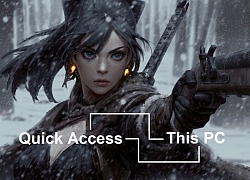 Hướng dẫn truy cập nhanh Quick Access hoặc This PC thông qua File Explorer trên Windows 10
Hướng dẫn truy cập nhanh Quick Access hoặc This PC thông qua File Explorer trên Windows 10 Top ứng dụng phải trả phí, được miễn phí trong thời gian ngắn cho thiết bị Android (16/3)
Top ứng dụng phải trả phí, được miễn phí trong thời gian ngắn cho thiết bị Android (16/3)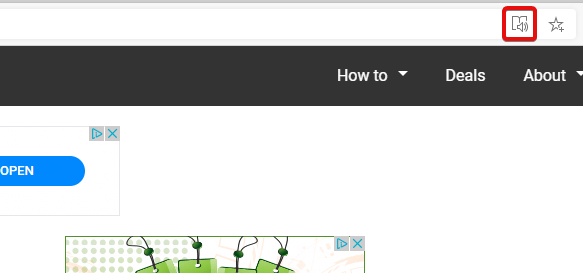
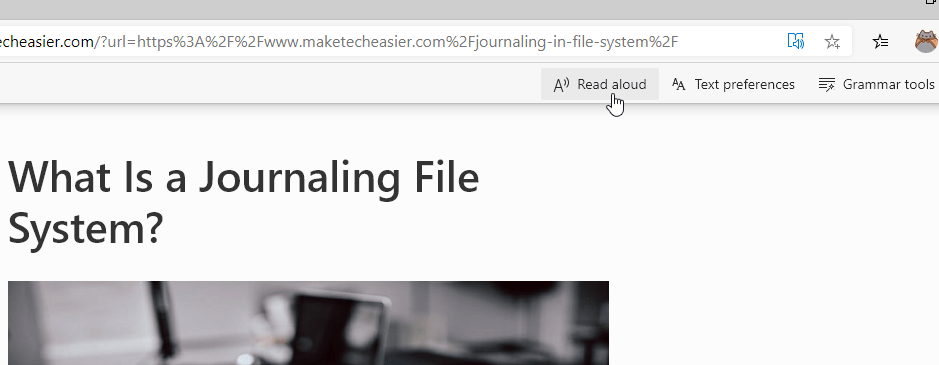
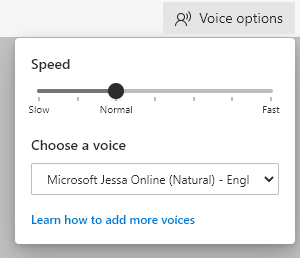
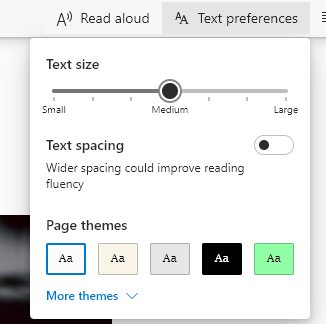
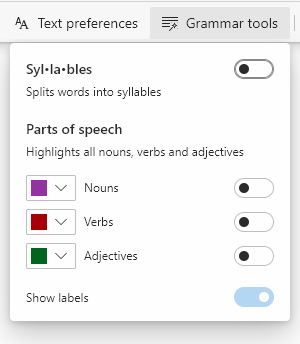
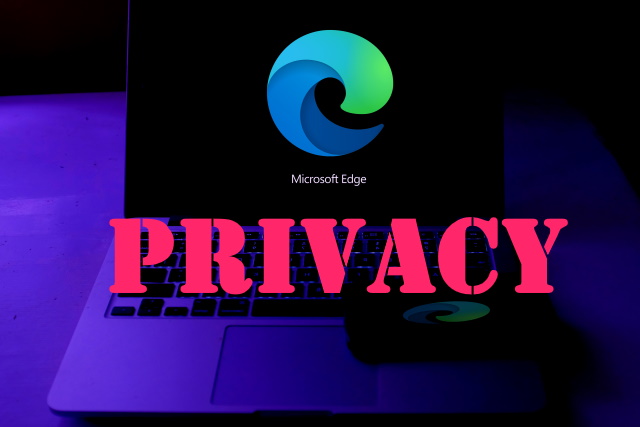
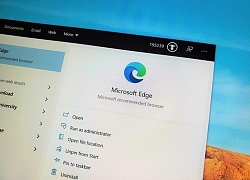 5 cách tốt nhất để xóa cookies và cache trên Microsoft Edge
5 cách tốt nhất để xóa cookies và cache trên Microsoft Edge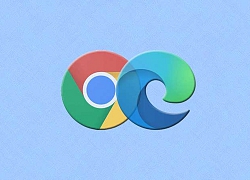 Nhà phát triển Google Chrome và Microsoft Edge học hỏi lẫn nhau để quản lý tab tốt hơn, cư dân mạng vui lây
Nhà phát triển Google Chrome và Microsoft Edge học hỏi lẫn nhau để quản lý tab tốt hơn, cư dân mạng vui lây Cách cài đặt extension của Google Chrome cho Microsoft Edge
Cách cài đặt extension của Google Chrome cho Microsoft Edge Bộ An ninh Nội địa Mỹ đưa cảnh báo nguy cơ từ trình duyệt Windows
Bộ An ninh Nội địa Mỹ đưa cảnh báo nguy cơ từ trình duyệt Windows "Nhờ" Microsoft Edge sử dụng nhân Chromium, Google Chrome sẽ còn ngốn nhiều RAM hơn nữa
"Nhờ" Microsoft Edge sử dụng nhân Chromium, Google Chrome sẽ còn ngốn nhiều RAM hơn nữa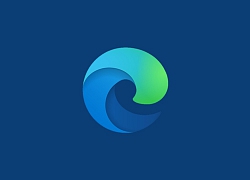 Bạn muốn bỏ Chrome sang Edge Chromium? Đây là điều đầu tiên cần phải làm
Bạn muốn bỏ Chrome sang Edge Chromium? Đây là điều đầu tiên cần phải làm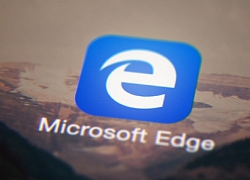 Microsoft khiến người dùng Firefox nổi điên vì ra sức dụ dỗ chuyển sang Edge
Microsoft khiến người dùng Firefox nổi điên vì ra sức dụ dỗ chuyển sang Edge Hướng dẫn bật chế độ Dark Mode cho Microsoft Edge Chromium
Hướng dẫn bật chế độ Dark Mode cho Microsoft Edge Chromium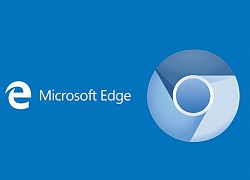 Google muốn mượn "mánh" tiết kiệm pin mà Microsoft đã mang lên Edge Chromium
Google muốn mượn "mánh" tiết kiệm pin mà Microsoft đã mang lên Edge Chromium Microsoft chính thức ra mắt trình duyệt Edge Chromium: Bảo mật tốt hơn, hỗ trợ cài thêm tiện ích mở rộng và còn gì nữa?
Microsoft chính thức ra mắt trình duyệt Edge Chromium: Bảo mật tốt hơn, hỗ trợ cài thêm tiện ích mở rộng và còn gì nữa?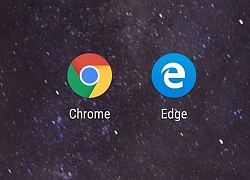 Windows 7 vẫn hỗ trợ trình duyệt Edge dù đã bị Microsoft khai tử
Windows 7 vẫn hỗ trợ trình duyệt Edge dù đã bị Microsoft khai tử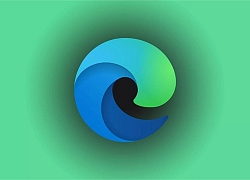 Microsoft Edge Chromium sẽ ra mắt vào ngày 15 tháng 1 trên Windows 10
Microsoft Edge Chromium sẽ ra mắt vào ngày 15 tháng 1 trên Windows 10 Hàn Quốc lo bảo mật thông tin gia tăng sau vụ tấn công mạng vào SK Telecom
Hàn Quốc lo bảo mật thông tin gia tăng sau vụ tấn công mạng vào SK Telecom Khắc phục lỗi bị nhảy khoảng trắng trong Word nhanh chóng
Khắc phục lỗi bị nhảy khoảng trắng trong Word nhanh chóng One UI 8 giúp bổ sung 12 GB RAM ảo
One UI 8 giúp bổ sung 12 GB RAM ảo Khi các nhà sản xuất ô tô toàn cầu phải chuyển sang công nghệ Trung Quốc
Khi các nhà sản xuất ô tô toàn cầu phải chuyển sang công nghệ Trung Quốc Hướng dẫn cách đồng bộ CapCut trên điện thoại và máy tính dễ dàng
Hướng dẫn cách đồng bộ CapCut trên điện thoại và máy tính dễ dàng Phụ thuộc vào công nghệ phức tạp có thể khiến các ngân hàng dễ bị tổn thương
Phụ thuộc vào công nghệ phức tạp có thể khiến các ngân hàng dễ bị tổn thương Sếp lớn Microsoft bất ngờ 'thú nhận' Windows 11 không tốt bằng Mac
Sếp lớn Microsoft bất ngờ 'thú nhận' Windows 11 không tốt bằng Mac Bước đường cùng của sao nhí giả dối nhất Trung Quốc
Bước đường cùng của sao nhí giả dối nhất Trung Quốc Hoa hậu Vbiz đổi chiêu thức giấu vòng 2 giữa nghi vấn mang bầu, nhưng 1 hành động của chồng lại tố cáo tất cả
Hoa hậu Vbiz đổi chiêu thức giấu vòng 2 giữa nghi vấn mang bầu, nhưng 1 hành động của chồng lại tố cáo tất cả Á hậu Việt kết hôn năm 20 tuổi, 2 điều tới nay vẫn bí ẩn
Á hậu Việt kết hôn năm 20 tuổi, 2 điều tới nay vẫn bí ẩn Cái chết ở bụi cây gây chấn động và ám ảnh showbiz của mỹ nhân 9X, quá nhiều uẩn khúc tại hiện trường
Cái chết ở bụi cây gây chấn động và ám ảnh showbiz của mỹ nhân 9X, quá nhiều uẩn khúc tại hiện trường Siêu mẫu bị 1 Thiên vương ví như giày rách, nay có cái kết bất ngờ bên chồng đại gia
Siêu mẫu bị 1 Thiên vương ví như giày rách, nay có cái kết bất ngờ bên chồng đại gia Cường Đô La cập nhật hình ảnh mới nhất của Subeo, hé lộ chi tiết đặc biệt về chuyện du học
Cường Đô La cập nhật hình ảnh mới nhất của Subeo, hé lộ chi tiết đặc biệt về chuyện du học Nữ ca sĩ cát xê 10 nghìn đô mới mua nhà Hội An, chồng Tây muốn chôn cất ở Việt Nam nếu có chuyện
Nữ ca sĩ cát xê 10 nghìn đô mới mua nhà Hội An, chồng Tây muốn chôn cất ở Việt Nam nếu có chuyện
 Cha xử kẻ hại con: Rõ nguyên nhân TNGT, huỷ quyết định cũ, vợ kể việc làm ám ảnh
Cha xử kẻ hại con: Rõ nguyên nhân TNGT, huỷ quyết định cũ, vợ kể việc làm ám ảnh Bản hit 3 tỷ lượt xem, nhạc sĩ Nguyễn Văn Chung kiếm được bao nhiêu tiền?
Bản hit 3 tỷ lượt xem, nhạc sĩ Nguyễn Văn Chung kiếm được bao nhiêu tiền?

 VKSND Tối cao: Tài xế xe tải có lỗi trong cái chết của bé gái ở Vĩnh Long
VKSND Tối cao: Tài xế xe tải có lỗi trong cái chết của bé gái ở Vĩnh Long Hoa hậu Phương Lê mang thai lần 4 ở tuổi U50, là con chung đầu tiên với NSƯT Vũ Luân
Hoa hậu Phương Lê mang thai lần 4 ở tuổi U50, là con chung đầu tiên với NSƯT Vũ Luân Diễn biến sức khỏe tài xế liên quan vụ tai nạn giao thông làm bé gái ở Vĩnh Long tử vong
Diễn biến sức khỏe tài xế liên quan vụ tai nạn giao thông làm bé gái ở Vĩnh Long tử vong

 Vụ 3 người tử vong trong khách sạn ở Nha Trang: Người nhà nạn nhân cung cấp tình tiết 'nóng'
Vụ 3 người tử vong trong khách sạn ở Nha Trang: Người nhà nạn nhân cung cấp tình tiết 'nóng'